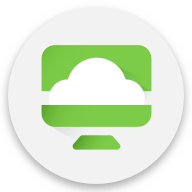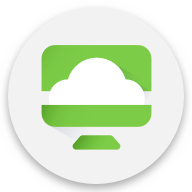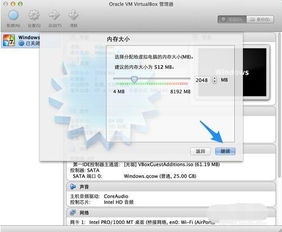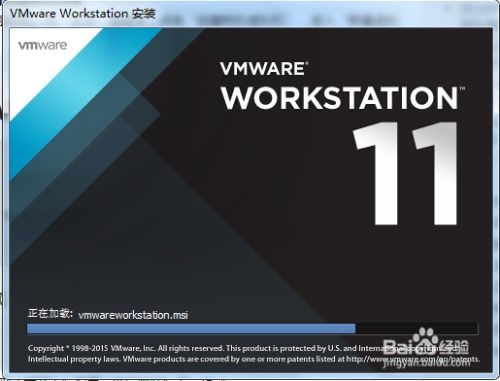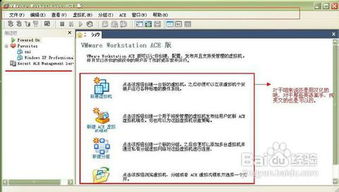VMware虚拟机绿色免安装版详细教程
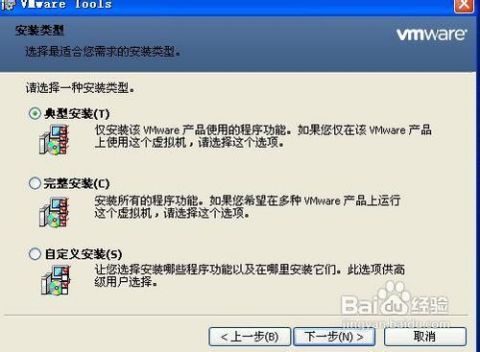
在这个数字化时代,虚拟机技术已成为我们日常生活和工作中不可或缺的一部分。它不仅能够实现多操作系统并存,还能为开发者提供一个完美的测试环境。今天,我们就来一起探讨如何安装VMware虚拟机绿色版,让你的计算机焕发新生,轻松搭建起一个属于自己的虚拟世界。

一、安装前准备
在正式进入安装流程之前,你需要准备以下几项工作:
1. 下载VMware虚拟化软件:首先,你需要从官方网站或可靠的软件下载平台获取VMware虚拟化软件的安装包。确保下载的是绿色版,即无需安装额外的插件或组件,即可直接使用的版本。
2. 检查系统兼容性:不同的VMware版本可能对操作系统的要求有所不同。因此,在安装之前,请务必检查你的计算机是否满足VMware的安装要求,包括操作系统版本、内存大小、处理器类型等。
3. 备份重要数据:虽然VMware的安装过程通常不会对现有系统造成损害,但为了以防万一,还是建议你提前备份好计算机中的重要数据。
二、详细安装步骤
接下来,我们就来详细讲解VMware虚拟机绿色版的安装步骤:
1. 双击安装包进行解压:首先,找到你下载的VMware安装包,双击进行解压。解压过程中,请耐心等待,不要进行其他操作,以免影响解压速度。
2. 运行VMware主程序:解压完成后,你会看到一个名为“VMware Workstation”或类似名称的可执行文件。双击该文件,即可运行VMware主程序。
3. 输入安装密钥:在VMware主程序运行后,可能会提示你输入安装密钥。你可以通过搜索引擎查找可用的VMware安装密钥,或者从购买渠道获取密钥。注意,密钥可能因版本不同而有所差异,因此请确保输入的是与你下载的VMware版本相匹配的密钥。
4. 创建新的虚拟机:接下来,你需要创建一个新的虚拟机。在VMware主界面中,点击“文件”菜单,选择“新建虚拟机”。然后,按照向导的提示,逐步完成虚拟机的创建过程。
选择自定义或典型安装:在创建虚拟机的过程中,你可以选择自定义安装或典型安装。自定义安装允许你根据需求详细配置虚拟机的各项参数,而典型安装则会自动选择一组默认的配置。对于初学者来说,建议选择典型安装以简化流程。
配置操作系统:在选择操作系统时,你需要根据你的需求选择合适的操作系统类型和版本。例如,如果你想要搭建一个Linux测试环境,那么就需要选择Linux操作系统并指定具体的发行版。
分配资源:接下来,你需要为虚拟机分配处理器、内存和硬盘等资源。这些资源的分配将直接影响虚拟机的性能和稳定性。因此,请根据你的计算机配置和实际需求进行合理分配。
配置网络:在配置网络时,你可以选择桥接、NAT或Host-Only等网络模式。其中,桥接模式允许虚拟机直接访问外部网络,NAT模式则通过宿主机的网络连接外部网络,而Host-Only模式则只允许虚拟机与宿主机之间的通信。根据你的需求选择合适的网络模式。
5. 安装操作系统:完成虚拟机的创建后,你需要为虚拟机安装操作系统。这通常涉及到挂载ISO镜像文件、配置启动选项和进行安装操作等步骤。具体步骤可能因操作系统类型和版本的不同而有所差异。因此,请务必参考你所选择的操作系统的安装指南进行操作。
6. 配置虚拟机硬件:在安装完操作系统后,你可能还需要对虚拟机的硬件进行进一步配置。例如,你可以添加或删除网卡、声卡等硬件设备,调整虚拟机的显示设置等。这些配置将直接影响你在虚拟机中的使用体验。
三、安装后的优化与调试
完成VMware虚拟机的安装后,你可能还需要进行一些优化和调试工作以确保虚拟机的稳定性和性能。以下是一些常见的优化和调试建议:
1. 更新驱动程序:在虚拟机中安装完操作系统后,建议更新虚拟机的驱动程序以确保硬件设备的正常运行。你可以通过虚拟机的设备管理器或官方网站下载并安装最新的驱动程序。
2. 调整虚拟内存:如果虚拟机在运行过程中频繁出现内存不足的情况,你可以尝试调整虚拟机的内存分配。在VMware的设置界面中,你可以找到内存分配的选项并进行调整。
3. 优化网络连接:如果你发现虚拟机在访问外部网络时速度较慢或不稳定,可以尝试优化网络连接。例如,你可以更改网络模式、调整网络带宽限制或配置防火墙规则等。
4. 备份虚拟机:为了避免因系统崩溃或误操作导致的数据丢失,建议你定期备份虚拟机。你可以使用VMware自带的备份工具或第三方备份软件进行备份操作。
四、常见问题与解决方法
在安装和使用VMware虚拟机的过程中,你可能会遇到一些常见问题。以下是一些常见问题的解决方法:
1. 虚拟机无法启动:如果虚拟机无法启动,可能是由于虚拟机配置文件损坏或虚拟机与宿主机之间的
- 上一篇: 中国移动充值卡快速充值话费指南
- 下一篇: 篮球简单过人技巧有哪些?30招教你轻松突破
-
 如何在VMware虚拟机中安装Windows 8?资讯攻略11-16
如何在VMware虚拟机中安装Windows 8?资讯攻略11-16 -
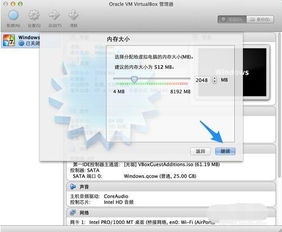 Mac上轻松安装Windows 7虚拟机教程资讯攻略11-04
Mac上轻松安装Windows 7虚拟机教程资讯攻略11-04 -
 轻松学会:VMware Workstation 9安装指南资讯攻略11-14
轻松学会:VMware Workstation 9安装指南资讯攻略11-14 -
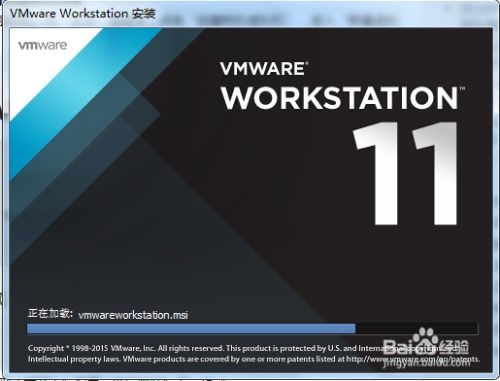
-
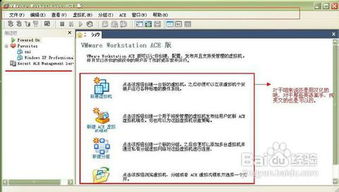 虚拟机中轻松安装XP系统的步骤资讯攻略11-13
虚拟机中轻松安装XP系统的步骤资讯攻略11-13 -
 如何在Win7 64位上轻松获取并安装尘埃3中文硬盘版?详细教程来了!资讯攻略11-22
如何在Win7 64位上轻松获取并安装尘埃3中文硬盘版?详细教程来了!资讯攻略11-22